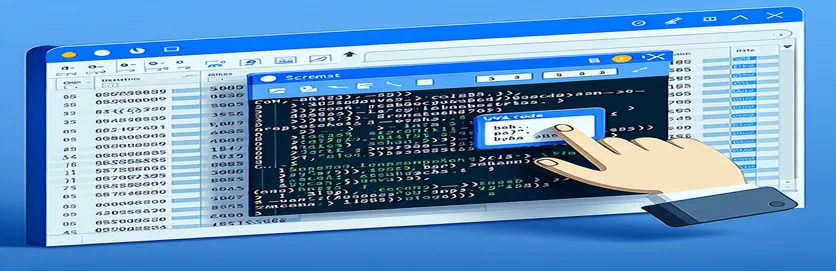Excel 범위를 이메일의 스크린샷으로 보내기
VBA(Visual Basic for Application)를 통해 Excel 데이터를 이메일에 통합하면 정보를 공유하는 동적인 방법이 제공됩니다. 이메일로 Excel 범위의 스크린샷을 보낼 때 이메일 서명이 제거되는 문제가 사용자에게 발생할 수 있습니다. 이 문제는 일반적으로 이미지 삽입 프로세스가 기본 이메일 형식을 방해할 때 발생합니다.
다른 워크시트에서는 서명을 잃지 않고 이 통합을 처리할 수 있지만 이미지를 첨부하는 특정 방법은 설정된 설정을 방해할 수 있습니다. 이 가이드에서는 Excel 데이터의 시각적 표현을 포함시키면서 이메일의 무결성(서명 포함)을 유지하는 방법을 살펴봅니다.
| 명령 | 설명 |
|---|---|
| CreateObject("Outlook.Application") | VBA가 Outlook을 제어할 수 있도록 Outlook 응용 프로그램의 새 인스턴스를 만듭니다. |
| .GetInspector.WordEditor | Outlook 내의 Word 편집기에 액세스하여 이메일의 HTML 본문을 조작합니다. |
| .Pictures.Paste | 복사한 엑셀 범위를 워크시트에 그림으로 붙여넣습니다. 범위를 이미지로 변환하는 데 핵심입니다. |
| PasteAndFormat (wdFormatPicture) | 이미지 품질을 유지하기 위해 클립보드 내용을 붙여넣고 이메일 본문에 그림 형식을 적용합니다. |
| .HTMLBody | 서명을 유지하면서 이미지와 사용자 정의 텍스트를 삽입하는 데 중요한 이메일의 HTML 콘텐츠를 수정합니다. |
| On Error Resume Next | 원활한 실행을 보장하기 위해 여기에서 사용되는 다음 코드 줄을 계속 진행하여 VBA의 런타임 오류를 처리합니다. |
스크립트 메커니즘 설명: Excel에서 이메일로 스크린샷 자동화
제공된 VBA 스크립트는 Outlook을 사용하여 이메일을 통해 Excel 범위를 스크린샷으로 보내는 프로세스를 자동화합니다. 이 스크립트는 다음을 사용하여 Outlook 인스턴스를 만드는 것으로 시작됩니다. CreateObject("Outlook.Application")및 다음을 사용하는 이메일 항목 OutApp.CreateItem(0). 워크시트와 전송하려는 특정 셀 범위를 선택합니다. 명령을 사용하여 ws.Pictures.Paste, 스크립트는 Excel 환경 내에서 직접 선택한 범위를 이미지로 캡처합니다.
그림을 붙여넣으면 스크립트는 삼 이메일의 내용을 Word 형식으로 조작하여 서명과 같은 형식이 보존되도록 합니다. 이미지는 다음을 사용하여 삽입됩니다. PasteAndFormat(wdFormatPicture), Excel 범위의 시각적 충실도를 유지합니다. 또한 스크립트는 추가 텍스트를 위한 자리 표시자와 함께 이메일 콘텐츠를 동적으로 통합하고 다음을 사용하여 본문을 설정합니다. .HTMLBody. 이 방법을 사용하면 이메일이 이전에 설정된 서명을 포함한 모든 형식을 유지하므로 전문적인 커뮤니케이션에 적합합니다.
VBA Excel-to-Email 자동화에서 서명 손실 해결
Visual Basic for Application의 솔루션 스크립트
Sub send_email_with_table_as_pic()Dim OutApp As ObjectDim OutMail As ObjectDim ws As WorksheetDim table As RangeDim pic As PictureDim wordDoc As ObjectSet OutApp = CreateObject("Outlook.Application")Set OutMail = OutApp.CreateItem(0)Set ws = ThisWorkbook.Sheets("SheetName")Set table = ws.Range("A1:J31")ws.Activatetable.CopySet pic = ws.Pictures.Pastepic.CopyWith OutMail.DisplaySet wordDoc = .GetInspector.WordEditorwordDoc.Range.PasteAndFormat (wdFormatPicture).HTMLBody = "Hello, <br> Please see the below: <br>" & .HTMLBody.To = "xx@xxx.com".CC = "xx@xxx.com".BCC = "".Subject = "Excel Snapshot " & Format(Now, "mm-dd-yy")End WithOn Error GoTo 0Set OutApp = NothingSet OutMail = NothingEnd Sub
Excel을 사용하여 VBA 이메일 자동화 강화
Excel 스크린샷이 포함된 이메일을 자동화하기 위해 VBA를 통합하면 전문적인 환경에서 생산성과 커뮤니케이션을 크게 향상시킬 수 있습니다. 이 접근 방식을 통해 사용자는 보고서, 재무제표 또는 데이터 스냅샷을 자동으로 생성하고 이메일을 통해 전송할 수 있으므로 수동 작업을 최소화하고 인적 오류 가능성을 줄일 수 있습니다. 이러한 작업을 스크립팅함으로써 기업은 데이터 기반 커뮤니케이션이 적시에 일관되게 형식화되도록 할 수 있습니다.
그러나 가장 큰 과제는 서명과 같은 기존 이메일 요소를 방해하지 않고 Excel 시각적 개체를 Outlook 이메일에 통합하는 것입니다. 이러한 복잡성은 Outlook의 HTML 및 시각적 콘텐츠 처리로 인해 발생하며 이는 기존 웹 개발 환경과 크게 다릅니다. 이 문제를 해결하려면 Excel 모델과 Outlook의 프로그래밍 인터페이스에 대한 더 깊은 이해가 필요합니다.
VBA Excel에서 이메일로 FAQ
- Excel 범위를 이메일로 자동 전송하려면 어떻게 해야 하나요?
- 사용 CreateObject("Outlook.Application") Outlook을 시작하고 .CreateItem(0) 새 이메일을 만들려면
- 이미지를 삽입하면 이메일 서명이 사라지는 이유는 무엇입니까?
- 이는 이미지를 직접 삽입할 때 Outlook에서 HTML 본문의 형식을 다시 지정하여 서명을 포함한 기존 형식을 재정의할 수 있기 때문에 발생합니다.
- 스크린샷을 보낼 때 서식을 유지할 수 있나요?
- 예, 다음을 사용하여 삼 Outlook에서는 주변 서식을 유지하는 방식으로 이미지를 삽입할 수 있습니다.
- VBA를 사용하여 이러한 이메일을 예약할 수 있습니까?
- 물론 VBA를 사용하여 Excel 내에서 예약된 작업을 설정하여 미리 결정된 시간에 이메일 전송을 실행할 수 있습니다.
- 주의해야 할 일반적인 오류는 무엇입니까?
- 일반적인 문제에는 정의되지 않은 개체로 인한 런타임 오류 또는 Excel 범위가 올바르게 복사되지 않는 문제가 포함됩니다. 사용 On Error Resume Next 이러한 오류를 적절하게 관리하는 데 도움이 될 수 있습니다.
VBA 이메일 자동화에 대한 최종 통찰력
VBA는 Excel 데이터를 Outlook과 통합하기 위한 강력한 프레임워크를 제공하여 전문적인 환경에서 원활한 데이터 통신 및 보고서 공유를 촉진합니다. VBA의 올바른 방법을 이해하고 적용함으로써 사용자는 이미지 삽입 시 이메일 서명이 사라지는 것과 같은 일반적인 함정을 피할 수 있습니다. 이 기능은 생산성을 향상시킬 뿐만 아니라 전송된 이메일의 전문적 무결성을 보장합니다.